Większość użytkowników Microsoft napotyka błąd podczas przygotowania do wysłania wiadomości udostępniania w MS Office podczas próby udostępnienia Kalendarza. Ten błąd występuje często w programach Outlook 2007, Outlook 2010 i Outlook 2016. Dzisiaj postaramy się naprawić ten błąd raz na zawsze.
Przyczyny błędu podczas przygotowywania do wysłania wiadomości udostępniania
- Uszkodzenie plików pakietu Office — niektóre pliki pakietu Office tworzą łącze między programem Outlook a aplikacją Kalendarz. Te muchy mogą ulec uszkodzeniu, co prowadzi do tego komunikatu o błędzie.
- Dodatki wtrącają się w opcję udostępniania — Instalowanie przestarzałego lub eksperymentalnego dodatku do programu Outlook może prowadzić do tego problemu.
- Gdy uprawnienia do folderu Kalendarz zostaną zniszczone — ten czynnik jest powszechny w systemie Windows 10. Dzieje się tak, gdy pozycja znana jako PR_MEMBER_NAME jest wyświetlana jako zduplikowana.
Jak mogę naprawić błąd podczas przygotowania do wysłania wiadomości udostępniania?
- Usuń przeszkadzające dodatki
- Odinstaluj i ponownie zainstaluj pakiet Office
- Użyj przycisku uprawnień do kalendarza
- Usuń wszystkie dane logowania do programu Outlook za pomocą Menedżera poświadczeń systemu Windows
1. Usuń przeszkadzające dodatki
Wiele osób borykających się z tym błędem było w stanie go rozwiązać, usuwając natrętne dodatki, które zostały ostatnio zainstalowane. Aby wykryć i sprawdzić, czy ostatnio zainstalowany dodatek jest przyczyną błędu podczas przygotowywania do wysłania wiadomości udostępniania w MS Office, wykonaj następujące proste kroki:
- naciśnij Klawisz Windows + R.. Rodzaj outlook.exe / safe, naciśnij Wchodzić aby uruchomić program Microsoft Outlook w trybie awaryjnym. W tym momencie program zacznie działać z tylko niezbędnymi modułami. Dodatki i inne składniki nie będą mogły zostać uruchomione.
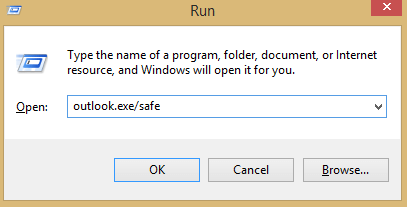
- Poczekaj na uruchomienie programu Outlook w trybie awaryjnym. Teraz spróbuj wysłać zaproszenie z kalendarza z programu. Jeśli się powiedzie, oznacza to, że jeden z twoich dodatków powoduje komunikat o błędzie.
- Zamknij program Outlook i tym razem uruchom go normalnie.
- W Microsoft Outlook wybierz Opcje.
- W menu Opcje wybierz Dodać w prawym oknie. Przewiń w dół ekranu i z rozwijanego menu wybierz Dodatki COM i naciśnij Iść przycisk.
- Rozpocznij od usunięcia znaczników wyboru dla wszystkich dodatków. Następnie dodawaj je jeden po drugim, próbując wysłać zaproszenia kalendarza, dopóki nie będziesz w stanie wykryć dodatku, który jest przyczyną komunikatu o błędzie.
- Po wykryciu dodatku wybierz go i usuń z okna dodatków COM.
- Teraz uruchom ponownie program Outlook i sprawdź, czy problem nadal występuje. Jeśli jednak to nie zadziała, przejdź do następnego rozwiązania.
2. Odinstaluj i ponownie zainstaluj pakiet Office
Jednym ze sposobów naprawienia błędu podczas przygotowywania do wysłania wiadomości udostępniania w MS Office jest całkowita ponowna instalacja pakietu Office. Aby to zrobić, wykonaj następujące kroki:
- Otwórz okno Uruchom, wpisz appwiz.cpl i naciśnij dobrze do otwarcia programu i funkcji.

- Znajdź Microsoft Office na liście.

- Kliknij prawym przyciskiem myszy Microsoft Office i kliknij Odinstaluj. Następnie postępuj zgodnie z instrukcjami, aby odinstalować aplikację z komputera.
- Po usunięciu aplikacji zainstaluj ją ponownie i sprawdź, czy problem nadal występuje.
Alternatywnie możesz użyć oprogramowania odinstalowującego, takiego jak Revo Uninstaller aby całkowicie usunąć pakiet Microsoft Office z komputera. Po usunięciu pakietu Office zainstaluj go ponownie i sprawdź, czy problem nadal występuje.
- Pobierz wersję Revo Uninstaller Pro
3. Użyj przycisku uprawnień do kalendarza
To szczególne rozwiązanie jest tylko obejściem, a nie trwałym rozwiązaniem błędu podczas przygotowywania do wysłania wiadomości udostępniania w MS Office. Ta metoda umożliwia korzystanie z uprawnienia do kalendarza w celu bezpośredniego dostępu. Klucz uprawnienia do kalendarza znajduje się w tym samym miejscu, w którym znajduje się przycisk Udostępnij kalendarz.
- Wszystko, co musisz zrobić, to kliknąć Zezwolenie na kalendarz i skorzystaj z opcji, aby umożliwić dostęp innym użytkownikom.
- Następnie możesz kliknąć Dodaj w menu i zezwól na uprawnienia kalendarza innym użytkownikom. Będą mogli otrzymać zaproszenie przez e-mail.
4. Usuń wszystkie dane logowania do programu Outlook za pomocą Menedżera poświadczeń systemu Windows
Pełną funkcjonalność klucza Share Calendar można przywrócić po usunięciu wszystkich zapisanych danych logowania do Exchange i Outlook.
- naciśnij Klawisz Windows + R., pojawi się okno dialogowe. Teraz wklej lub wpisz control / name Microsoft.CredentialManager. To polecenie otworzy Menedżera poświadczeń.

- W Zarządzaj swoimi danymi uwierzytelniającymi wybierz Poświadczenia systemu Windows.

- Przejrzyj Ogólne poświadczenia i usuń każdy wspomniany rekord Perspektywy, Wymieniać się lub Gabinet.
- Po usunięciu każdego wpisu zamknij Credential Manager i uruchom ponownie system.
- Teraz uruchom program Outlook i powinieneś być w stanie zalogować się bez żadnych trudności lub komunikatu o błędzie.
Proszę bardzo, oto niektóre rozwiązania, które mogą pomóc naprawić błąd podczas przygotowywania do wysłania wiadomości udostępniania w MS Office, więc koniecznie wypróbuj je wszystkie.

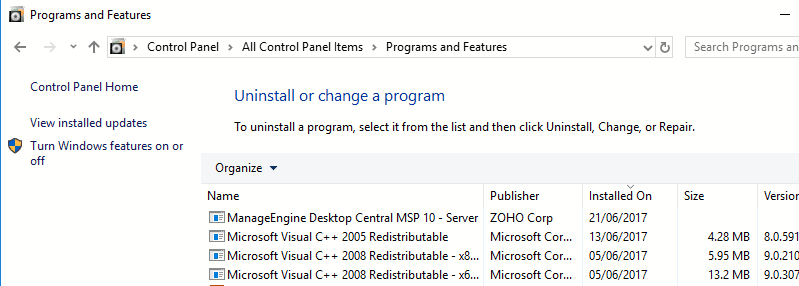
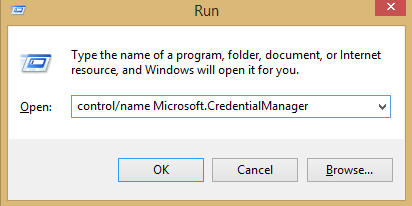
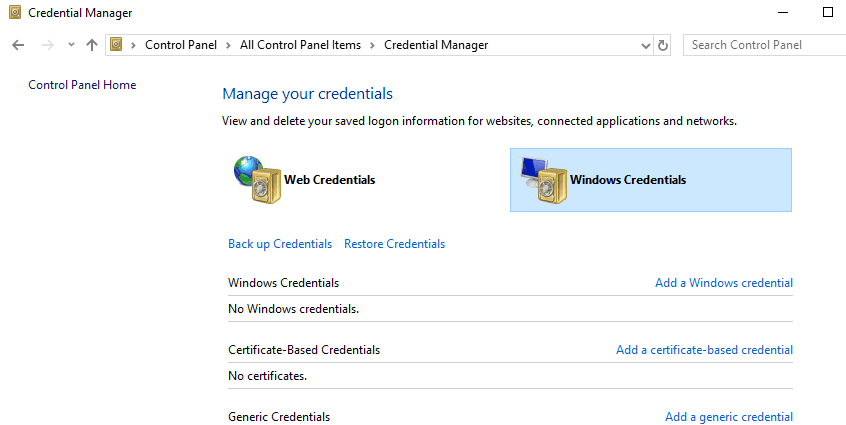
![Błąd podczas przygotowywania do wysłania wiadomości udostępniania w MS Office [Poprawka]](https://pogotowie-komputerowe.org.pl/wp-content/cache/thumb/ad/1acab2145743ead_320x200.png)
![Wykonywanie skryptów jest wyłączone w tym systemie [FIX]](https://pogotowie-komputerowe.org.pl/wp-content/cache/thumb/01/7887d31017e5901_150x95.jpg)
![Segment rekordu pliku jest nieczytelny w systemie Windows 10 [FIX THIS ERROR]](https://pogotowie-komputerowe.org.pl/wp-content/cache/thumb/a7/f5ac1b21c4b37a7_150x95.png)
